Excel:度数分布を作成するFREQUENCY関数の読み方と使い方
FREQUENCY関数の読み方は「フリークエンシー」です。
Homeに戻る > Excel カウント・平均・合計・最大・最小関数のTipsへ
|
度数分布を作成するには、FREQUENCYを使います。 FREQUENCYは、範囲内でのデータの頻度分布を、縦方向の数値の配列として返します。 度数分布を作成するFREQUENCY関数の構文 FREQUENCY(データ配列,区間配列)
関連する関数の「平均値を算出する関数|AVERAGE関数とSUBTOTAL関数」も参照してください。 |
度数分布を作成するFREQUENCY関数の使い方
FREQUENCY関数の入力手順
入力方法はちょっと特殊です。
下の画像の場合
- 区間を入力します。ここでは60から10おきに100までにしています。
60~70の区間は「60より大きく、70以下」になります。 - 関数を入力する、F5セル~F9セルを選択します。
- 数式バーに「=FREQUENCY(C5:C11,E5:E9)」と入力します。
C5:C11がデータが入力されているセル、E5:E9が設定した区間のセルです。 - Ctrlキー + Shiftキー + Enterキー を入力します。
これで自動的に、F5セル~F9セルの範囲に作成できます。
この3つのキーを同時に押すことは、頭文字からCSE数式とも呼ばれて、配列数式を入力するのに使用します。
入力後の関数を見ると、「{ }」で囲まれ配列数式になっているのが分ります。
Excel関数の使用例
F5セル~F9セルのExcel関数
=FREQUENCY(C5:C11,E5:E9)
数式セルには、{=FREQUENCY(C5:C11,E5:E9)}と表示されます。
結果、区間の頻度は下記のようになりました。
点数が
- 60点以下: 1
- 61~70点以下: 2
- 71~80点以下: 2
- 81~90点以下: 1
- 91~100点以下: 1
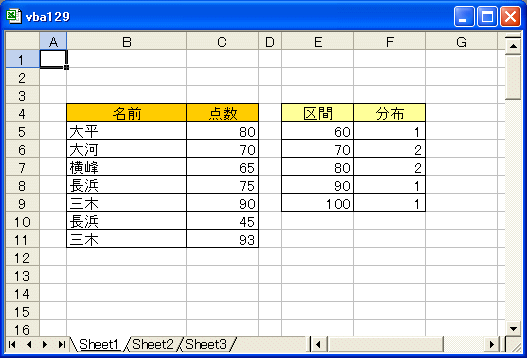
Homeに戻る > Excel カウント・平均・合計・最大・最小関数のTipsへ
■■■
このサイトの内容を利用して発生した、いかなる問題にも一切責任は負いませんのでご了承下さい
■■■
当ホームページに掲載されているあらゆる内容の無許可転載・転用を禁止します
Copyright (c) Excel-Excel ! All rights reserved